zhuan:http://blog.51cto.com/starpoint/2102975?cid=704621
使用WebDriver在Chrome浏览器上进行测试时,需要从网址中下载与本机chrome浏览器对应的驱动程序,驱动程序名为chromedriver;
开篇:最近有学员在学习Selenium时,使用firefox有问题,就想尝试chrome,而其使用crome时又遇到个各种问题..。特整理如下文章供遇到该问题的人参考
整篇:如何解决呢?可参考如下..
-
基础环境介绍:
python3.5 + selenium2.48(或以上)+chrome(版本 65.0.3325.181 64位),其中chrome截至到2018年4月份,已经更新到最新版本了...
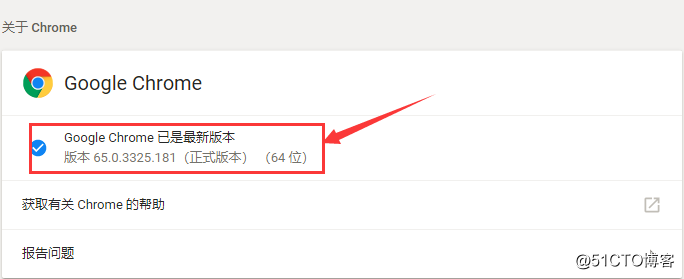
-
下载chromedriver.exe
chromedriver.exe文件是调用chrome的驱动文件,因此该文件的版本要和chrome的版本必须兼容
chromedriver.exe下载地址如下:http://chromedriver.storage.googleapis.com/index.html
其中chromedriver.exe版本很多,针对chrome(版本 65.0.3325.181)下载的是下图所示的版本(2.37)
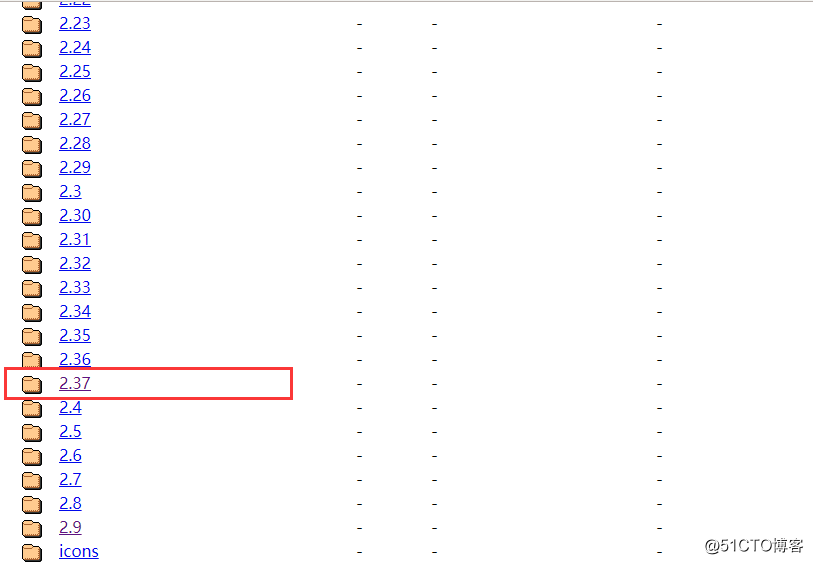
点击上图中的2.37版本。
3. 将下载的chromedriver.exe(2.37)放到(复制或移动)至chrome的安装目录下(一般chrome的安装路径如下,C:\Program Files (x86)\Google\Chrome\Application)
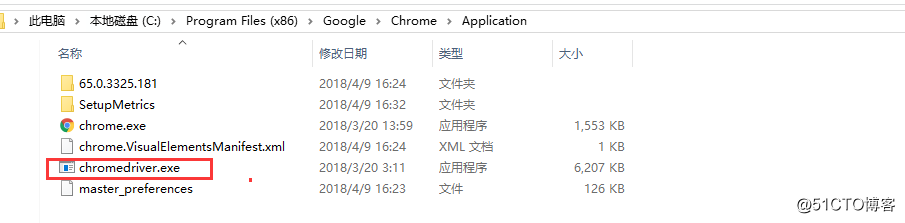
4.设置系统环境变量,将chrome的路径添加到Path中(具体步骤如下图)。
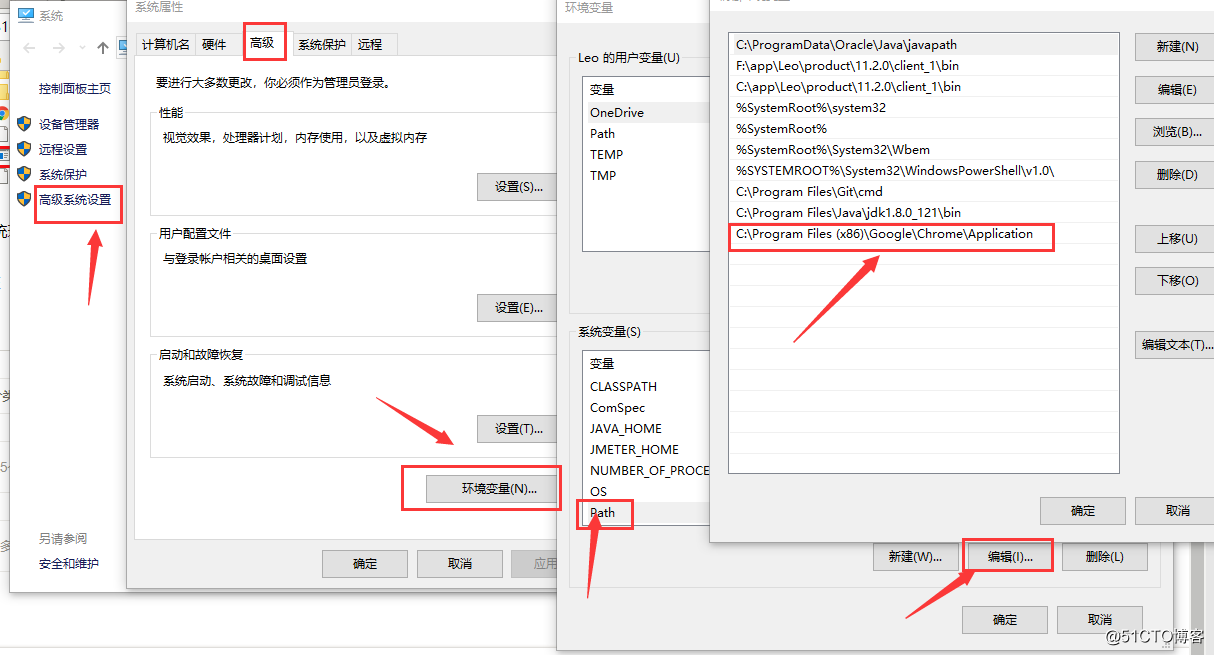
5.打开IDE(如pycharm)编写代码,进行测试,代码如下:
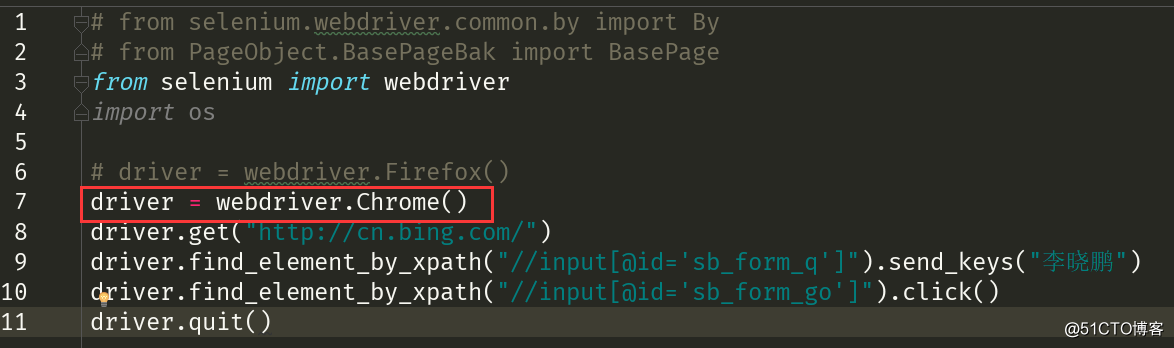
6. 运行第5步的代码,极有可能会报错,给出的类似于chromedriver.exe .....path等字样的错误信息...。如何解决呢?
-
关闭所有打开的chrome浏览器,再次运行。
-
如果关闭chrome浏览器,还不行,还会报错,则把电脑重启下,应该就可以了
7. 按第6步的方法解决后,就可以通过selenium来调用chrome了哦...。
结束语:到此为止,大功告成了...,希望对你有帮助哦